当我们的电脑遇到系统崩溃、病毒入侵或者运行缓慢等问题时,重装操作系统是一种常见的解决方法。而使用U盘进行重装是一种方便快捷的方式。本文将为大家分享一份详细的电脑U盘重装教程,以台式电脑为主题。

一:备份重要数据
在开始重装之前,务必备份重要的个人数据,如照片、音乐、文件等,以免丢失。可以使用U盘、硬盘或者云存储等方式进行备份。
二:下载操作系统镜像文件
访问官方网站或合法渠道,下载适用于你的电脑型号的操作系统镜像文件。确保下载的文件完整且无损。
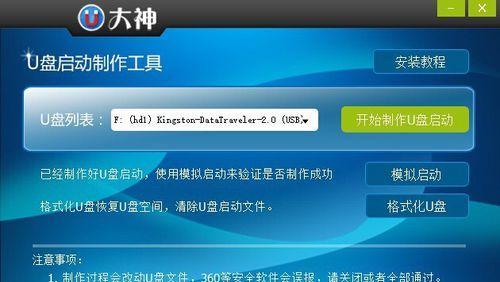
三:准备一个空白U盘
选择一个空白的U盘,容量建议不小于8GB。确保U盘没有重要数据,因为重装系统会清空其中的所有内容。
四:创建可启动的U盘
将空白U盘插入电脑,使用专业的U盘启动盘制作工具,如Rufus或UltraISO,在工具界面中选择下载的操作系统镜像文件,按照工具的指引创建可启动的U盘。
五:设置电脑启动顺序
重启电脑,进入BIOS设置界面(通常按下Delete或F2键)。在启动选项中找到“启动顺序”或“BootOrder”选项,并将U盘设为第一启动项。
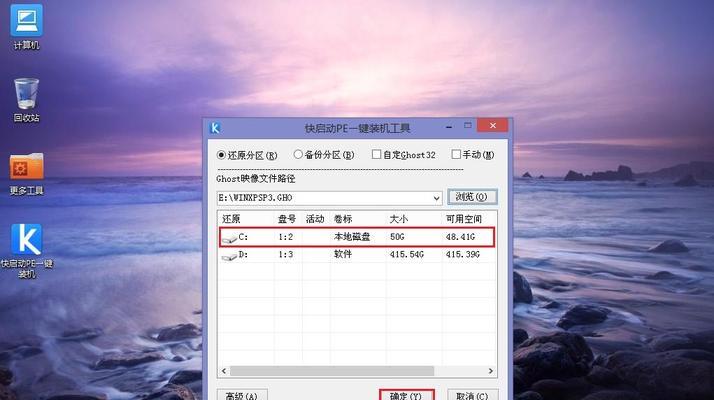
六:保存并重启电脑
在BIOS设置界面中保存更改,并重启电脑。电脑将自动从U盘启动。
七:选择重装操作系统
在重启后的界面中,按照指引选择重新安装操作系统的选项。根据个人需求选择“保留个人文件”或“全新安装”等选项。
八:格式化硬盘
根据提示,选择要安装系统的硬盘,并进行格式化操作。请注意,格式化将清空硬盘上的所有数据,请确保已经备份重要数据。
九:等待安装完成
根据系统安装速度和电脑性能,等待操作系统安装完成。期间可能需要设置用户名、密码等信息。
十:更新驱动程序
在系统安装完成后,及时更新电脑的驱动程序,以保证设备的正常运行。
十一:安装常用软件
根据个人需求,安装常用软件,如浏览器、办公软件、杀毒软件等,以满足日常使用的需要。
十二:恢复个人数据
将之前备份的个人数据,如照片、音乐、文件等,复制到新安装的系统中,以便恢复个人资料和文件。
十三:优化系统设置
根据个人需求,调整系统设置,如更改屏幕分辨率、安装系统补丁、设置开机启动项等,以提升电脑性能和使用体验。
十四:备份系统镜像
为了以后遇到问题时可以快速恢复系统,建议在系统安装和调整完成后,制作一份系统镜像备份,并保存在安全的地方。
十五:
通过本文的教程,我们学习了如何使用U盘进行台式电脑的重装操作系统。重装操作可以解决许多电脑问题,并使电脑恢复到一个干净、高效的状态。记得在重装前备份重要数据,并在安装完成后及时更新驱动程序和安装常用软件。祝您的电脑运行顺畅!

















